WhatsApp – это одно из самых популярных мессенджеров в мире, который позволяет общаться с друзьями, родственниками и коллегами через текстовые сообщения, аудио и видеозвонки. Важные чаты, фотографии, видео и документы могут храниться в приложении, и чтобы избежать потери данных, необходимо регулярно делать резервные копии.
В этой статье мы расскажем, как сделать резервную копию WhatsApp на Android, чтобы сохранить свои сообщения и медиафайлы в безопасности. Существует несколько способов сделать резервную копию данных WhatsApp, и мы рассмотрим их пошагово для вашего удобства.
Создание резервной копии WhatsApp на Android
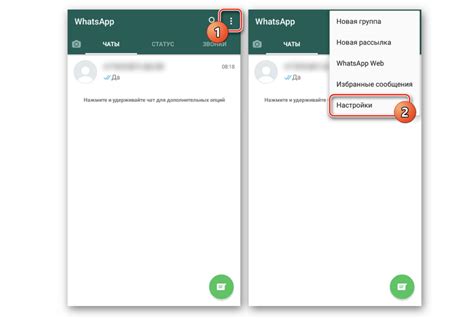
WhatsApp предоставляет возможность создавать резервные копии чатов и медиафайлов на Android, чтобы предотвратить потерю важной информации. Вот как сделать резервную копию WhatsApp на устройстве Android:
- Откройте WhatsApp на своем Android-устройстве.
- Перейдите в настройки, нажав на три вертикальные точки в правом верхнем углу экрана.
- Выберите "Настройки" в списке опций.
- Перейдите в раздел "Чаты" и выберите "Резервное копирование чатов".
- Настройте параметры резервного копирования, такие как регулярность создания копий и их сохранение в облаке или на устройстве.
- Нажмите на кнопку "Создать резервную копию" и дождитесь завершения процесса.
Теперь у вас есть резервная копия чатов WhatsApp на вашем Android-устройстве, которая защитит ваши данные от потери или повреждения.
Подготовка к созданию резервной копии
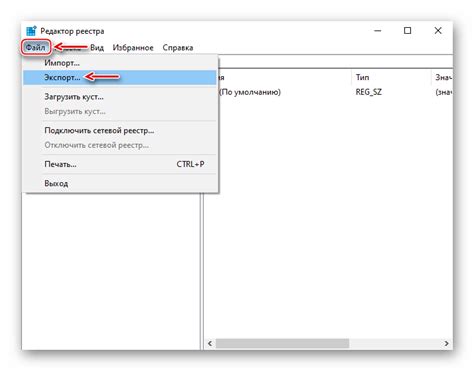
Перед тем как начать процесс создания резервной копии WhatsApp на Android, убедитесь, что у вас есть достаточно свободного места на устройстве для хранения копии. Рекомендуется использовать облачные сервисы или внешние накопители для сохранения копии данных.
Также удостоверьтесь, что ваш смартфон подключен к интернету, чтобы можно было загрузить и восстановить копию данных в случае необходимости.
Периодически проводите процесс создания резервной копии, чтобы не потерять важные сообщения и медиафайлы из WhatsApp.
Сохранение чатов и медиафайлов
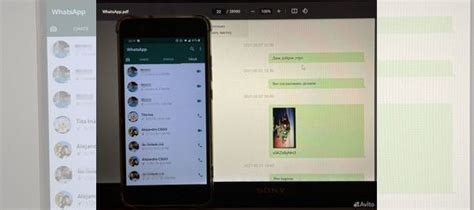
Помимо сохранения текстовых сообщений, также важно сохранить медиафайлы, которые могут содержаться в чатах WhatsApp. Для этого необходимо выполнить следующие шаги:
| 1. | Откройте приложение WhatsApp на своем устройстве Android. |
| 2. | Перейдите в чат, содержащий медиафайлы, которые вы хотите сохранить. |
| 3. | Нажмите на медиафайл, чтобы открыть его в полном размере. |
| 4. | Долгим нажатием на медиафайл откройте контекстное меню с опцией "Сохранить" или "Сохранить на устройство". |
| 5. | Выберите папку на вашем устройстве, куда вы хотите сохранить медиафайл, и нажмите "Сохранить". |
Таким образом, вы сможете сохранить не только текстовые сообщения, но и все медиафайлы из чатов WhatsApp на вашем Android-устройстве.
Использование облачного хранилища
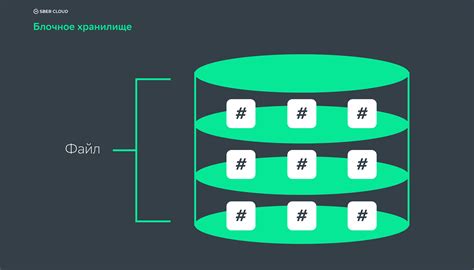
Для создания резервной копии WhatsApp на Android с использованием облачного хранилища, вам понадобится учетная запись Google Drive или другого облачного сервиса. Следите за инструкциями:
| 1. | Откройте приложение WhatsApp на своем устройстве. |
| 2. | Перейдите в меню "Настройки" и выберите "Чаты". |
| 3. | Нажмите на "Резервное копирование чата". |
| 4. | Выберите параметры резервного копирования, включая частоту автоматического создания копий. |
| 5. | Выберите облачное хранилище, к которому хотите сохранить копию (например, Google Drive). |
| 6. | Авторизуйтесь в своей учетной записи для доступа к облачному хранилищу. |
| 7. | Подтвердите настройки и начните создание резервной копии. |
Теперь ваша резервная копия WhatsApp будет храниться в облачном хранилище, готовая для восстановления в случае необходимости.
Резервное копирование на Google Drive
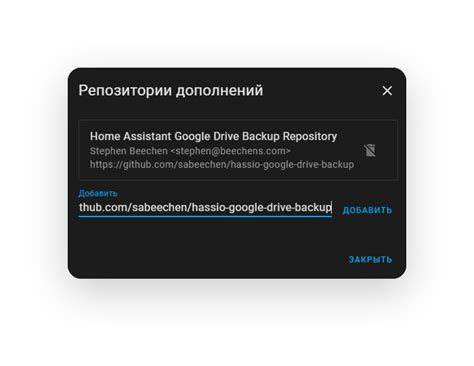
1. Откройте WhatsApp на своем устройстве Android и перейдите в настройки чата.
2. Выберите раздел "Чаты" и затем "Резервное копирование чатов".
3. Выберите "Google Drive" в качестве места хранения и укажите частоту создания резервной копии (ежедневно, еженедельно или ежемесячно).
4. Нажмите "Создать резервную копию" для начала процесса. После завершения копирования ваши чаты будут сохранены на Google Drive.
Теперь вы можете быть уверены, что ваши данные в WhatsApp защищены и доступны для вас в любое удобное время.
Выбор срока и частоты создания копии
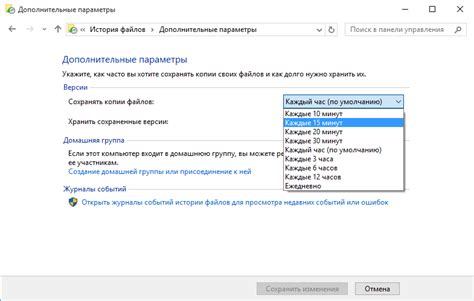
Для сохранения актуальной информации и минимизации потерь данных важно выбрать оптимальный срок и частоту создания резервной копии WhatsApp на Android.
1. Срок создания копии: Рекомендуется устанавливать частоту создания копии в зависимости от частоты ваших действий в мессенджере и важности сообщений. Лучше создавать резервную копию еженедельно или даже чаще, чтобы избежать потери последних данных.
2. Частота создания копии: Можно выбрать автоматическое создание копии каждый день, неделю или месяц. Также можно настроить ручное создание копии в удобное для вас время, чтобы быть уверенным в сохранности данных.
Выбирайте оптимальные параметры срока и частоты создания копии в соответствии с индивидуальными потребностями и привычками использования WhatsApp.
Проверка полноты резервной копии
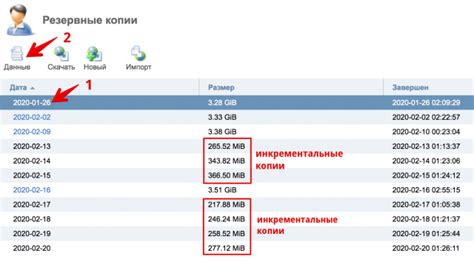
После завершения процесса создания резервной копии WhatsApp на Android, важно убедиться, что копия была успешно сделана и все данные были сохранены.
Шаг 1: Для проверки полноты резервной копии откройте WhatsApp на устройстве Android.
Шаг 2: Перейдите в меню настроек приложения, обычно это три точки в правом верхнем углу.
Шаг 3: Выберите раздел "Настройки" и затем "Чаты".
Шаг 4: Нажмите на "Резервные копии чатов" для просмотра доступных резервных копий.
Шаг 5: Убедитесь, что последнее время создания резервной копии отображается корректно, указывая на успешное создание и сохранение всех данных.
Теперь вы можете быть уверены, что ваша резервная копия WhatsApp на Android полна и готова к использованию в случае необходимости восстановления данных.
Восстановление данных из резервной копии
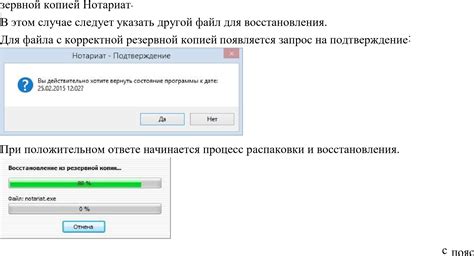
После того как вы создали резервную копию данных WhatsApp на вашем Android устройстве, вам может понадобиться восстановить эти данные в случае удаления приложения или сбоя системы. Для восстановления данных из резервной копии выполните следующие действия:
1. Установите WhatsApp на вашем устройстве и пройдите процедуру идентификации номера телефона.
2. При запросе восстановления данных из резервной копии, нажмите на кнопку "Восстановить" или "Восстановить из резервной копии".
3. Подождите, пока процесс восстановления завершится. Это может занять несколько минут, в зависимости от объема данных и скорости интернет-соединения.
4. После завершения восстановления ваши чаты, медиафайлы и настройки будут восстановлены согласно последней резервной копии данных.
Теперь у вас есть возможность восстановить свои данные WhatsApp и продолжить общение с контактами без потерь.
Управление местом хранения копий

Важно знать, что резервные копии WhatsApp занимают определенное место на вашем устройстве. Если вы хотите управлять местом, которое они занимают, вы можете перенести их на внешний накопитель, если ваше устройство поддерживает такую функцию. Это поможет освободить место на вашем устройстве и защитит ваши копии от потенциальных проблем с хранилищем устройства.
Для перемещения резервных копий WhatsApp на внешний накопитель:
- Подключите внешний накопитель к вашему устройству.
- Откройте меню настройки WhatsApp и найдите раздел "Резервные копии".
- Выберите опцию "Перенести на внешний накопитель" и следуйте инструкциям на экране.
Теперь ваши резервные копии будут храниться на внешнем накопителе, освобождая место на устройстве и обеспечивая безопасное хранение ваших данных.
Защита данных при создании резервной копии
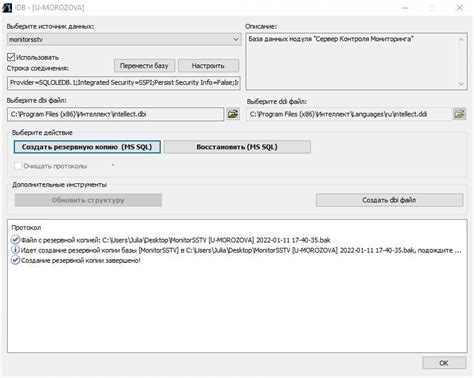
При создании резервной копии WhatsApp на Android важно обеспечить защиту данных, чтобы предотвратить их утрату или несанкционированный доступ.
Ниже приведены некоторые полезные советы:
- Используйте надежное и безопасное хранилище для резервных копий, например, облачные службы или внешние накопители.
- Защитите доступ к устройству паролем или пин-кодом для предотвращения несанкционированного доступа к данным.
- Шифруйте резервные копии, чтобы обеспечить дополнительный уровень защиты от возможного утечки информации.
- Регулярно проверяйте сохраненные резервные копии, чтобы убедиться в их целостности и доступности.
- Не передавайте резервные копии по ненадежным каналам связи, чтобы избежать риска утечки данных.
Автоматическое создание резервных копий
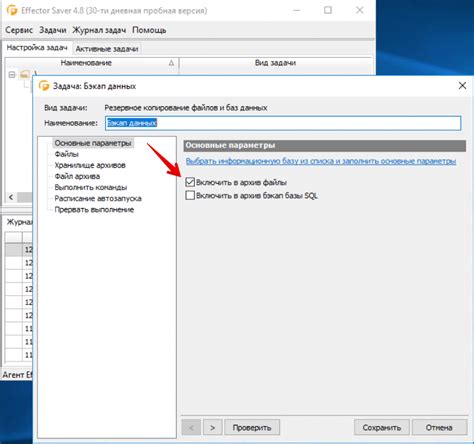
WhatsApp предлагает функцию автоматического создания резервных копий на облачном сервисе Google Drive. Для настройки этой опции выполните следующие действия:
- Откройте WhatsApp на своем устройстве Android.
- Перейдите в "Настройки" -> "Чаты" -> "Резервное копирование чатов".
- Выберите частоту создания резервных копий - ежедневно, еженедельно или ежемесячно.
- Выберите учетную запись Google, на которой будет храниться резервная копия.
- Нажмите "Создать резервную копию сейчас", чтобы начать процесс.
Вопрос-ответ

Как сделать резервную копию WhatsApp на Android?
Чтобы сделать резервную копию WhatsApp на Android, откройте приложение WhatsApp, зайдите в меню, выберите "Настройки", затем "Чаты", и "Резервное копирование чатов". Там вы найдете опцию для создания резервной копии в облаке или на вашем устройстве.
Как часто нужно делать резервную копию WhatsApp?
Чтобы избежать потери данных, рекомендуется делать резервную копию WhatsApp ежедневно или по крайней мере еженедельно. Это поможет сохранить последние сообщения и медиафайлы на случай сбоя устройства или удаления данных.
Можно ли восстановить резервную копию WhatsApp с Google Drive?
Да, вы можете восстановить резервную копию WhatsApp с Google Drive, если ранее делали резервные копии чатов в облаке. Для этого нужно привязать тот же аккаунт Google на новом устройстве и восстановить данные через настройки WhatsApp.
Могу ли я сохранить резервную копию WhatsApp на внешнем устройстве?
Да, вы можете сохранить резервную копию WhatsApp на внешнем устройстве, например, на компьютере. Для этого нужно скопировать папку "WhatsApp" с резервными данными на внешний накопитель через проводник или другие способы передачи файлов.
Что делать, если резервная копия WhatsApp не восстанавливается?
Если резервная копия WhatsApp не восстанавливается, попробуйте перезапустить устройство, обновить приложение WhatsApp до последней версии, убедиться, что аккаунт Google подключен, или попробовать использовать другое устройство для восстановления данных.



